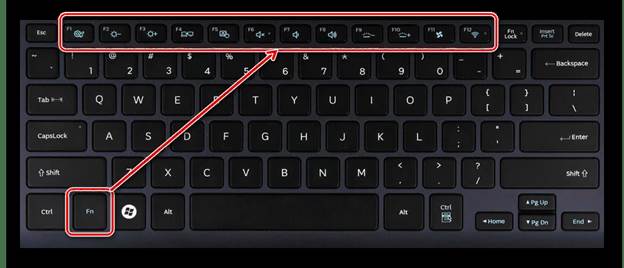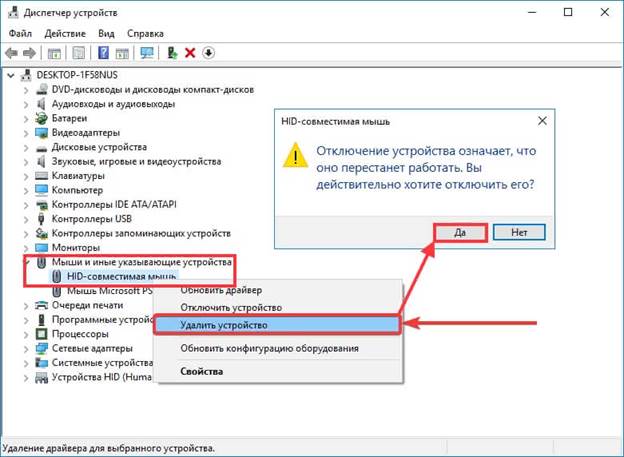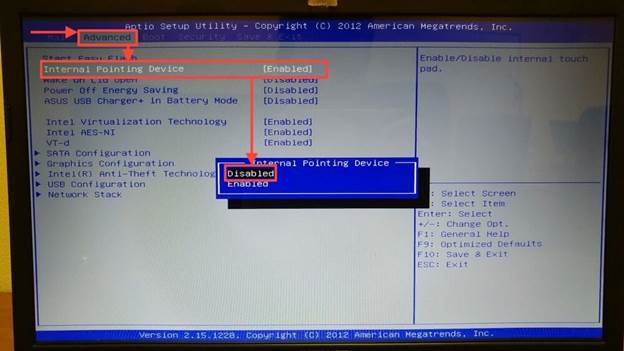En l’època de l’alta tecnologia, no sorprendràs a ningú amb un ordinador portàtil amb pantalla tàctil. Gairebé tothom pot comprar un dispositiu similar a l’oficina o a casa.
Sovint no és necessària una pantalla tàctil. Per tant, cal desactivar-lo. I, per descomptat, no tothom sap desactivar correctament la pantalla tàctil en un ordinador portàtil. A la pràctica, això resulta no més complicat que, per exemple, desbloquejar un telèfon intel·ligent.
Teclat desactivat
Per regla general, es tracta de la tecla Fn i una de les tecles F. Per trobar-la nítidament, hauràs d’estudiar les instruccions del portàtil o trobar una icona especial en un dels botons. Opcions possibles: F1, F2, F3, F5.
Cap botó té una icona especial? Aleshores, val la pena comprovar la drecera de teclat Ctrl i Maj amb altres tecles de l’ordinador. De vegades, un fabricant utilitza elements de teclat digital en la seva combinació.
Apagat amb un botó
Una forma senzilla i assequible d’apagar és utilitzar una tecla o una combinació d’elles al teclat. Per regla general, el fabricant del portàtil marca aquestes tecles amb icones d’identificació especials i les col·loca a la part superior del teclat.
N’hi ha prou amb un clic d’un botó per desactivar la pantalla tàctil. Però això només funciona en dispositius amb llicència.
Important! El fabricant penja informació detallada sobre les normes de funcionament al seu lloc web. Potser hi ha informació sobre les tecles per desactivar la pantalla tàctil.
Apagada del programa
El sistema operatiu Windows proporciona una utilitat especial que consisteix en controlar el sensor.
Es diu Synaptycs. Aquest programa ja s’ha llançat per defecte en portàtils amb pantalla tàctil. Podeu trobar-lo a la llista de programes o fent clic amb el botó dret a la icona del touchpad situat a la barra de tasques de la part inferior dreta.
Una altra manera de desactivar el programa és utilitzar el botó Inici. Aquest mètode és rellevant només per al sistema operatiu Windows amb una actualització d'almenys la versió 10. El mètode funciona així: cal anar al camí "Configuració d'inici-Configuració-Dispositius", trobar la pestanya "Tauler tàctil", on es trobarà la pestanya "Configuració avançada". Aquesta pestanya s'utilitza per controlar la pantalla tàctil. Podeu configurar la configuració de la pantalla. Incloent desactivar la pantalla tàctil.
Depenent del sistema operatiu, la ruta al tauler de configuració pot ser molt diversa:
- Windows 8: Arranjament de configuració: ordinador i dispositius: ratolí i tauleta tàctil
- Windows 7: Panell d'inici de control i maquinari i so-ratolí
Curiosament, a la versió 7, el control del sensor es troba a la pestanya Control del ratolí. Però és molt més fàcil que activar o desactivar la pantalla tàctil que en versions més noves del sistema operatiu.
Apagada mitjançant gestor de tasques
Una manera igual de simple de controlar l’estat de la pantalla tàctil és utilitzar el gestor de tasques.
Primer cal trucar al gestor de tasques. En totes les versions del sistema operatiu Windows, es pot fer amb la combinació de tecles Ctrl-Alt-Delete. Després de prémer simultàniament aquesta combinació de tecles, apareixerà a la pantalla la finestra de tasques. En ell cal trobar el programa que s’encarrega de controlar el sensor de pantalla. Depenent del model de portàtil. Es pot trucar al programa de diferents maneres. Molt sovint es tracta dels mateixos sinàptics.
Tan aviat com es trobe el programa al despatxador, heu de fer clic sobre ell amb el botó esquerre del ratolí i fer clic al botó "finalitzar el procés". L’operació realitzada apagarà completament la pantalla tàctil fins al següent reinici del portàtil.
Desconnecteu-vos del gestor de dispositius
A través del gestor de dispositius, podeu gestionar qualsevol programa de l’ordinador. Però per no desactivar accidentalment alguna cosa important, cal tenir el nivell adequat d’ús de l’ordinador. Per als principiants, aquest mètode és millor no aplicar-ho.
El gestor de dispositius s’anomena mitjançant la drecera del teclat Win + R o Win + Pause. En el primer cas, al camp "Executar", introduïu la comanda devmgmt.mc. En el segon cas, haureu de seleccionar "Gestor de dispositius" a la secció "Sistema".
A continuació, al gestor de dispositius, heu de trobar la pestanya "Ratolins i altres dispositius". En obrir-lo, la part inferior serà un dispositiu amb les lletres HID. Aquest dispositiu s'ha de desconnectar. Si hi ha diversos dispositius d’aquest tipus, haureu de desconnectar-ho tot. Aquest dispositiu és la pantalla tàctil de l’ordinador portàtil.
Podeu activar la pantalla tàctil completant totes les manipulacions anteriors i tornant a encendre els dispositius.
Desconnecteu via Bios
A Bios, podeu desactivar qualsevol dispositiu de maquinari connectat a l'ordinador portàtil. Incloent la pantalla. El punt important és que els usuaris sense experiència millor que no utilitzin Bios per configurar, perquè una sol·licitud incorrecta pot danyar la informació del portàtil o, fins i tot, eliminar el sistema operatiu.
Però si l’usuari confia en les seves capacitats, podeu procedir a desactivar la pantalla tàctil. En primer lloc, heu d’introduir-vos en el mateix Bios. A molts ordinadors portàtils, podeu fer-ho mantenint premuda la tecla F1 o F2 quan aquesta està activa. També podria ser una altra tecla F del teclat. Tot depèn del model. En els ordinadors portàtils de Lenovo, hi ha una clau especial per a aquest propòsit situada a la presa de càrrega.
Després d’entrar, heu d’anar a la pestanya Avançada. Seleccioneu la pestanya "Propietats del sistema" i, a continuació, "Funcions del ratolí / teclat" i, després, aneu a la pestanya "Dispositiu de cerca interna". Hi haurà un tema "Desactivar", que heu de seleccionar i activar amb la tecla Enter. Tot això, la pantalla tàctil s’apagarà i ara podeu deixar Bios després d’haver guardat tota la configuració. Això es pot fer mitjançant la tecla Esc i seguint les indicacions de la pantalla del portàtil.
Desactivació d'utilitzar programes de tercers
En ordinadors portàtils amb programes no llicenciats, és possible que tots els mètodes anteriors no funcionin. Aquí és on els programes de tercers arriben al rescat.
El millor d’ells només es proporciona amb accés de pagament. Però hi ha una utilitat molt bona i alhora gratuïta anomenada TouchPad Blocker. El programa s’executa en anglès, però a la vegada qualsevol pot entendre’l.
Té moltes funcions útils. Per exemple, activar / desactivar periòdicament la pantalla tàctil durant un període de temps determinat, fer un seguiment de so i prémer a la pantalla tàctil i molt més. La utilitat serà molt útil per a aquells que vulguin controlar completament les pantalles tàctils d’un programa.
Fins i tot si l’usuari no s’encén / desactiva accidentalment del que necessita, l’eliminació habitual del programa de l’ordinador ajudarà. Després d’aquest procés, la pantalla tàctil continuarà funcionant en el mode habitual.
Com veieu, no és gens difícil engegar o desactivar la pantalla tàctil en un portàtil. Si un mètode no ajuda, sempre podeu utilitzar-ne un altre, més adequat per a una situació concreta. El principal és seguir clarament les instruccions esmentades anteriorment.